와챠의 우당탕탕 코딩 일기장
[안드로이드]MariaDB <=> Apache <=> Android (PHP + Json)(1) 본문
[안드로이드]MariaDB <=> Apache <=> Android (PHP + Json)(1)
minWachya 2021. 4. 29. 14:34수업 때 배운 건데 안 잊어버리게 정리
- 안드로이드는 외부 DB(MySQL, Oracle)에 직접 접근할 수 없음
- -> 중간에 웹 서버(JSP, PHP, Python)의 중계가 필요함
- -> 응답시 안드로이드가 받을 수 있는 형태로 변환해줘야함(전송 데이터 포맷 : JSON, XML)
웹 서버
- 물리 서버(내 컴퓨터)
- 클라우드 서버(Amazon AWS EC2, Google Cloud Engine 등... 주로 유료)
웹 서버 프로그래밍
- JSP(한국에서 인기 많음, Spring 프레임워크)
- PHP(간단, 무료, 주요 OS와 연동이 쉬움, 오픈소스)
- Python(오픈소스, 라이브러리 많아서 개발속도 빠름, Django 프레임워크)
역할
- DB - 데이터베이스 구축
- 웹 서버 - 데이터를 전송 가능한 형태(Json)로 만들어 안드로이드에 전송
- 안드로이드 - 받은 내용을 처리
목차
1, XAMPP로 서버 구축하기
XAMPP는 무료이고 설치가 쉬움, 사용자 환경에 따라 다운로드 받기


계속 Next 누르면서 설치 후 재부팅하기!
이제 서버를 구축해보자...
파일 탐색기>xampp 설치된 경로로 가서(나는 C에 있음)
xampp 폴더 클릭> xampp-control 응용 프로그램 클릭

클릭하면 이거 뜨는데 Apache, MySQ 옆에 start 누르기
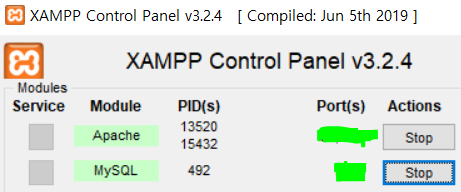
그럼 초록색 가린 부분에 포트 번호가 뜬다~
이제 서버DB에 클라이언트가 접속할 수 있게 된다.
지금까지 잘 했나 확인해보기
주소창에 http://localhost을 입력했을 때
아래의 창이 뜨면 xampp라는 서버가 정상적으로 실행중이라는 뜻

2, 서버에 DB 생성하기
xampp 폴더>mysql 폴더>bin 폴더 들어가서 아래의 경로창 다 지우고 cmd 누르고 엔터

그러면 아래의 커멘트 창이 뜬다.

이제 쭉 sql명령어 이용해서 만들면 됨!
1) mysql -u root를 입력하여 mysql 실행하기

2) create database (DB이름); 로 데이터베이스 만들기

세미콜론 빼먹지 않기...^^;
3) use (DB이름); 으로 생성한 DB를 사용하기

4) create table (Table 이름) ( 속성이름, 데이터 타입, 속성이름, 데이터 타입...); 으로 테이블 생성

5) insert into (Table 이름) values(값리스트); 로 데이터 삽입하기

이때 데이터 입력 순서는 속성 순서와 일치해야함!

이런식으로 데이터 계속 추가~
6) select * from (DB이름); 으로 생성한 테이블과 데이터 확인하기

서버에 DB 생성하기 끝!
3, PHP(웹 서버 프로그래밍)로 DB와 안드로이드 사이 연결하기
메모장으로 php파일 내용을 작성해보자
php 파일 저장 위치
xampp 폴더>htdocs 폴더 밑에 .php 형식으로 저장!!
(내 파일 이름은 php_connection.php)
메모장 열고 아래 내용 작성
중간 점검~~ 확인해보기
http://localhost/php_connection.php 입력하면 아래와 같이 나옴!
humanInfo(DB이름)이 저장되어 있는 result에 각 값이 Json 형식의 배열 형태로 보이면
서버에서 데이터 가져오기 성공!

이제 안드로이드에 이 내용을 잘 전달해주면 된다.
글이 넘 길어져서 다음 글에서 계속^_^
'코딩 일기장 > Android(Kotlin)' 카테고리의 다른 글
| [안드로이드] 홍드로이드 #5 ListView 연습 (0) | 2021.05.01 |
|---|---|
| [안드로이드]MariaDB <=> Apache <=> Android (PHP + Json)(2) (0) | 2021.04.30 |
| [안드로이드] 10장 연습문제 5번(여러 액티비티 전환2) (0) | 2021.04.11 |
| [안드로이드] 직접 풀어보기 10-1(여러 액티비티 전환) (0) | 2021.04.11 |
| [안드로이드] 7장 연습문제 6번(라디오박스로 선택한 동물 대화상자에 보이기) (0) | 2021.04.10 |




